Я смотрю в поисковых системах данный вопрос задается очень часто в поисковых система и люди попадают ко мне в блог по данному запросу ошибочно, так как у меня написана статья немного о другом автозапуске видео.
Ну раз всем так интересно как же сделать чтобы видео само запускалось при заходе на канал youtube, то придется написать об это хотя бы немного полезных строк.
Конечно же ажиотаж вокруг данного вопроса мне весьма понятен. Просто сейчас развелось очень много видеоблогеров после успеха +100500, Jove и других известных держателей раскрученных каналов с видео разной тематики. Из тех, кто сейчас занимается демонстрацией
клипов на youtube и мечтает об известности того добьются лишь единицы.
Как сделать чтобы видео при входе на канал само запускалось? Да оно само будет запускаться только для новых пользователей, то есть гостей канала которые еще не подписаны на Ваш ресурс, для подписчиков оно будет другое и запускаться не будет никак. Даже танцы в юбке из пальмовых листов с бубном не помогут.
Настройки:
1.Заходим на свой канал залогиненными (авторизованными);
2.Над главным видео выбираем вкладу:
a.Для подписчиков;
b.Для новых зрителей.
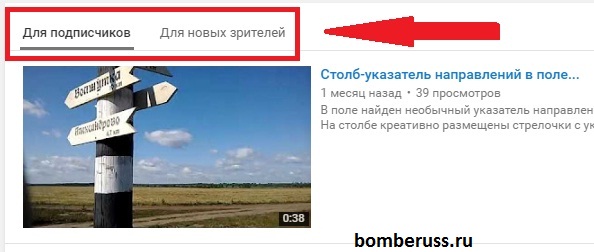
Теперь подробно.
Для подписчиков:
1.Выбираем "Для подписчиков" (должно быть по умолчанию);
2.Справа в данном поле наводим курсор в верхний угол и нажимаем;
3.Нажимаем "Изменить";
4.Выбираем из списка;
5.Нажимаем "Сохранить";
6.Вводим название (опционально) и кликаем "Сохранить" еще раз;
7.Жмем "Готово"
Так же можно ссылку на это видео разместить во всех видеофайлах или из выпадающего меню выбрать какое видео будет рекомендовано подписчикам канала youtube.
 Но данный ролик сам проигрываться не будет - так уж задумано разработчиками.
Но данный ролик сам проигрываться не будет - так уж задумано разработчиками.
Для новых посетителей канала:
1.Смотрите настройки "Для подписчиков" пункты 1 и 2;
2. Из выпадающего меню выбираем пункт "Изменить трейлер";

3.Выбираем нужное видео из списка в открывшемся окне;
4.Жмем "Сохранить".
Для проверки того что получилось можно выбрать под шапкой канала справа от названия в выпадающем меню "Посмотреть как..." владелец, гость или подписчик.

Вроде все нормально объяснил, по пунктам и с картинками.
Успехов и процветания Вашим каналам!!!
Полезная статья? Поделись ей с друзьями. Им будет интересно)))
Дата последнего изменения:
Ну раз всем так интересно как же сделать чтобы видео само запускалось при заходе на канал youtube, то придется написать об это хотя бы немного полезных строк.
Конечно же ажиотаж вокруг данного вопроса мне весьма понятен. Просто сейчас развелось очень много видеоблогеров после успеха +100500, Jove и других известных держателей раскрученных каналов с видео разной тематики. Из тех, кто сейчас занимается демонстрацией
клипов на youtube и мечтает об известности того добьются лишь единицы.
Как сделать чтобы видео при входе на канал само запускалось? Да оно само будет запускаться только для новых пользователей, то есть гостей канала которые еще не подписаны на Ваш ресурс, для подписчиков оно будет другое и запускаться не будет никак. Даже танцы в юбке из пальмовых листов с бубном не помогут.
Настройки:
1.Заходим на свой канал залогиненными (авторизованными);
2.Над главным видео выбираем вкладу:
a.Для подписчиков;
b.Для новых зрителей.
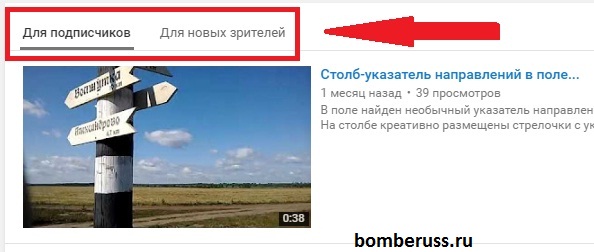
Теперь подробно.
Для подписчиков:
1.Выбираем "Для подписчиков" (должно быть по умолчанию);
2.Справа в данном поле наводим курсор в верхний угол и нажимаем;
3.Нажимаем "Изменить";
4.Выбираем из списка;
5.Нажимаем "Сохранить";
6.Вводим название (опционально) и кликаем "Сохранить" еще раз;
7.Жмем "Готово"
Так же можно ссылку на это видео разместить во всех видеофайлах или из выпадающего меню выбрать какое видео будет рекомендовано подписчикам канала youtube.

Для новых посетителей канала:
1.Смотрите настройки "Для подписчиков" пункты 1 и 2;
2. Из выпадающего меню выбираем пункт "Изменить трейлер";

3.Выбираем нужное видео из списка в открывшемся окне;
4.Жмем "Сохранить".
Для проверки того что получилось можно выбрать под шапкой канала справа от названия в выпадающем меню "Посмотреть как..." владелец, гость или подписчик.

Вроде все нормально объяснил, по пунктам и с картинками.
Успехов и процветания Вашим каналам!!!
Автор: BOMBERuss
Егор Юрьевич АндреевПолезная статья? Поделись ей с друзьями. Им будет интересно)))
Дата последнего изменения:



Спасибо за полезность! Уже не первый раз это делаю, но все время забываю как, и приходится заново искать. Надеюсь теперь запомню.
ОтветитьУдалить